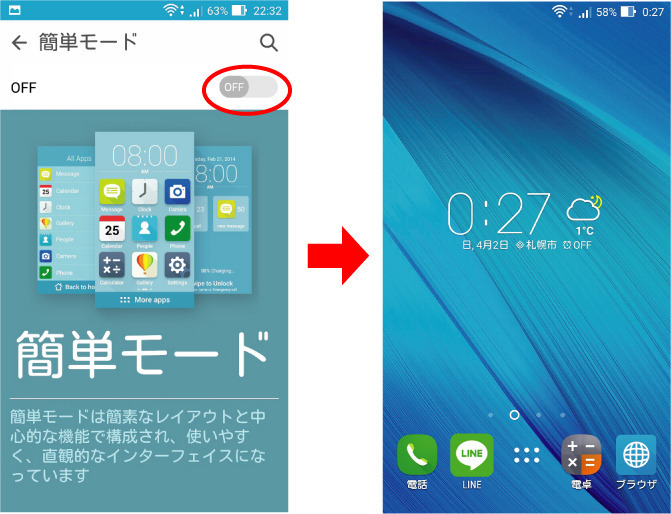ホーム画面が大きなアイコン・文字で見やすく、より直感的に操作できるモードの設定方法です。
はじめてスマートフォンを使う御高齢者の方などは”簡単モード”にすると使いやすいかもしれません。
1_設定を開き”簡単モード”をタップします
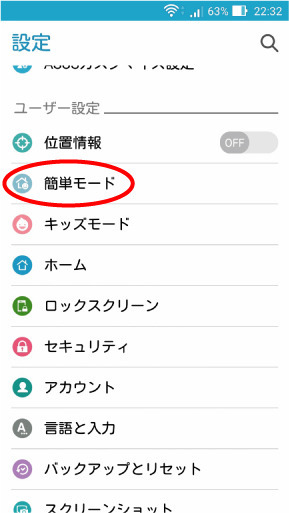
2_右上部にあるON・OFFボタンをタップして”ON”にするとホーム画面が”簡単モード”になります
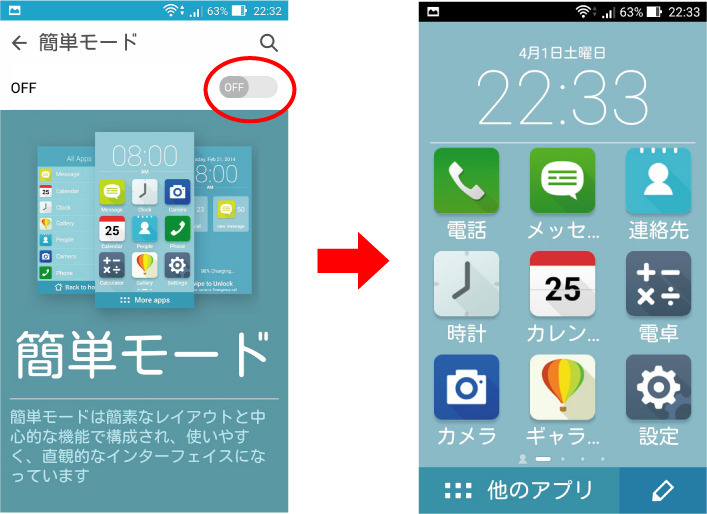
左下部の”他のアプリ”をタップするとホーム画面に表示されていないアプリを開くことが出来ます
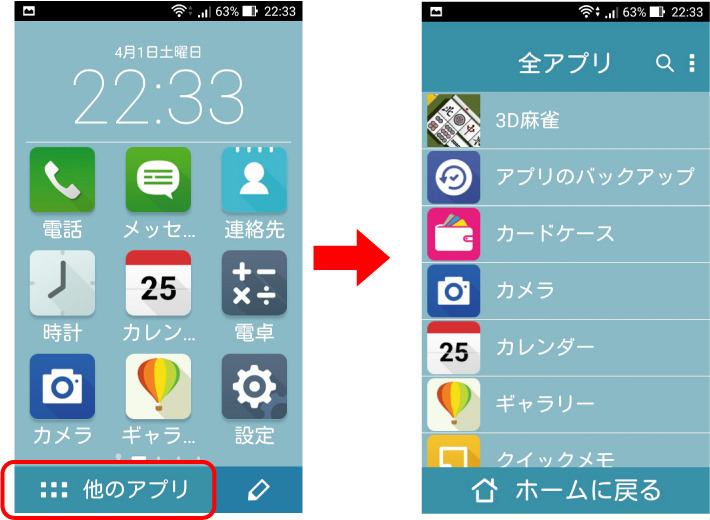
スライドしてページを切り替えると表示するアイコンを追加できます
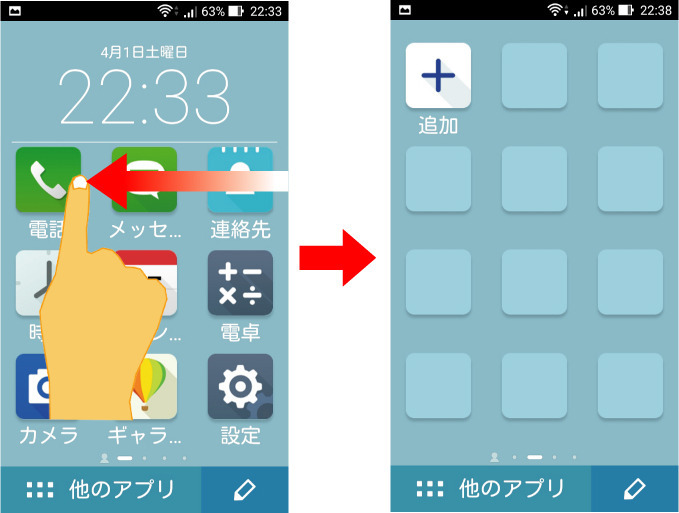
”追加”をタップし、ホーム画面に追加したいアプリをタップします
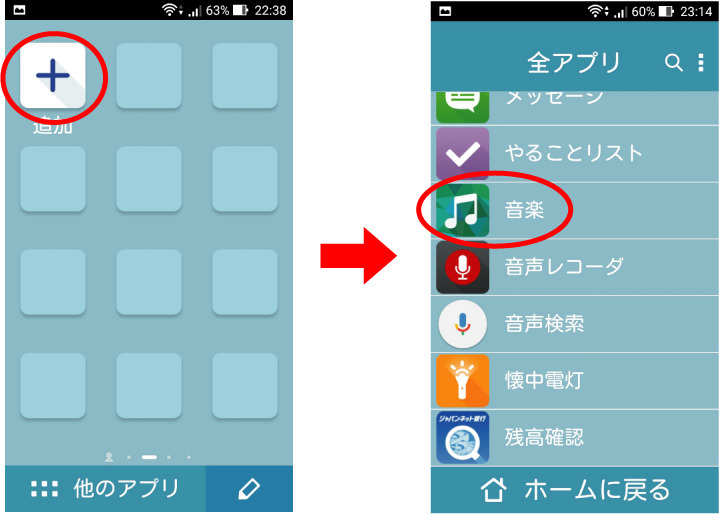
アイコンが追加されました
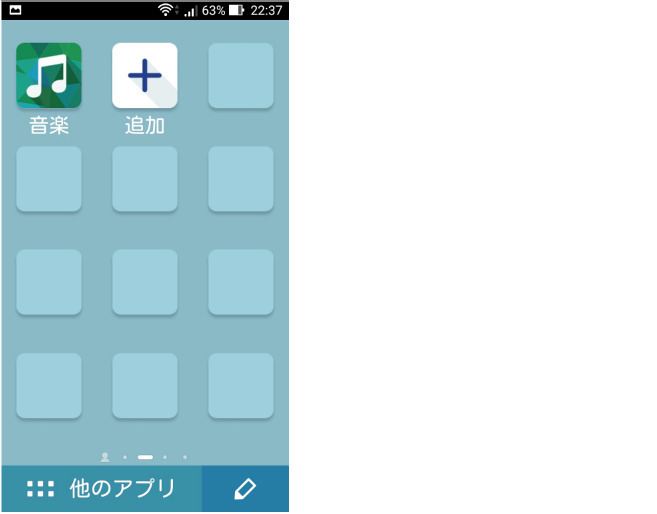
画面右下部のアイコンをタップするとアイコンに×マークがつくので削除したいアプリのアイコンをタップします。(複数、選択する事も可能です)
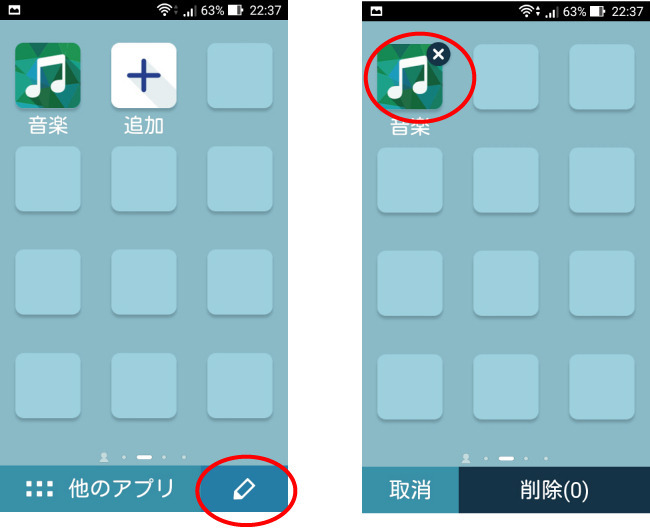
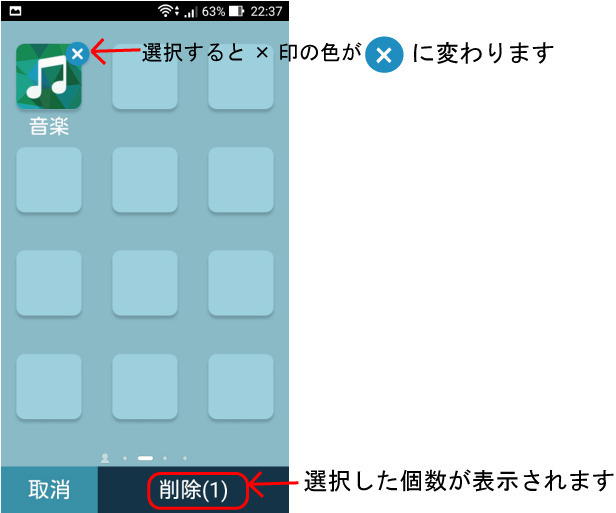
右下部の”削除”をタップするとアイコンが削除されます
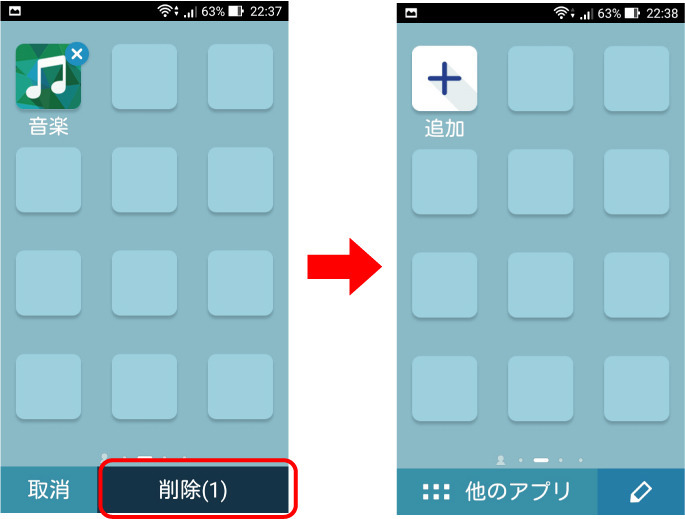
ここで削除してもアプリ自体を削除(アンインストール)するわけではなくショートカットアイコンを削除するだけです。
”他のアプリ”をタップし右上部の小さな四角が縦に3つ並んでいるところをタップします
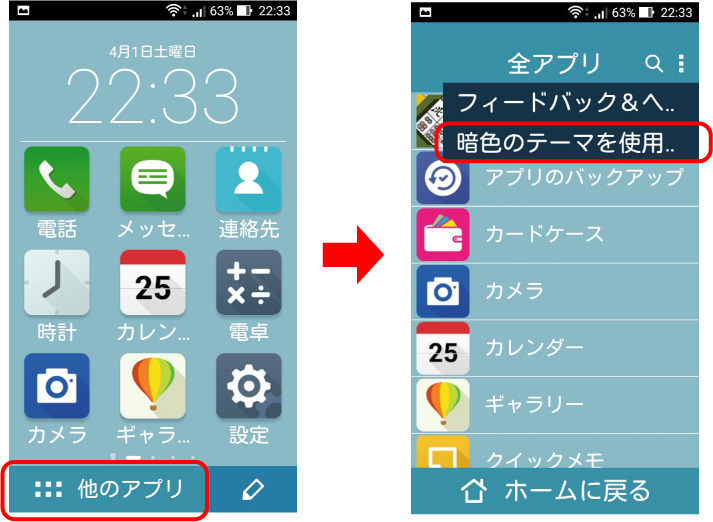
”暗色のテーマを使用..”をタップすると背景がグレーになります
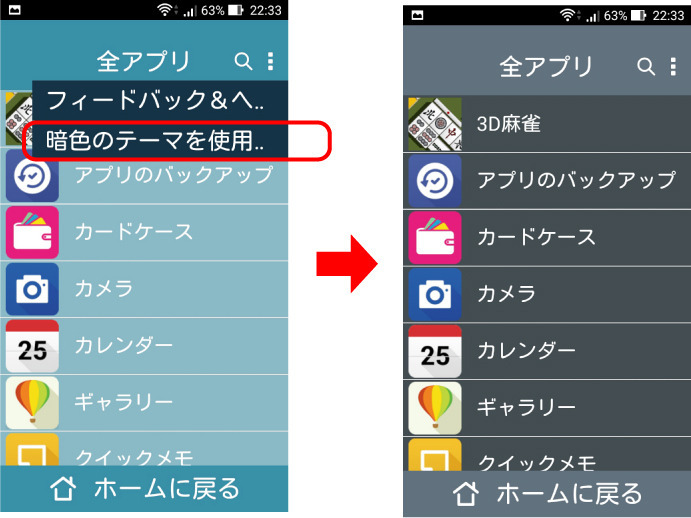
”他のアプリ”をタップし、右上部の虫メガネのアイコンをタップします

検索したいアプリの名前を入力するとアプリが表示されます
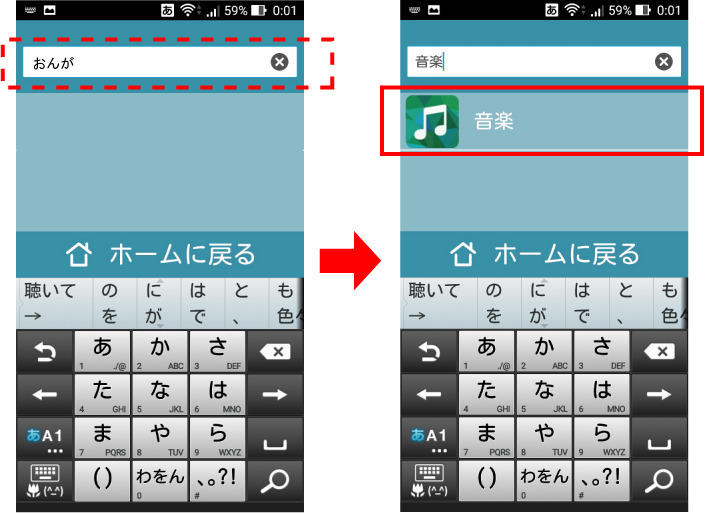
1_設定を開き”簡単モード”をタップします
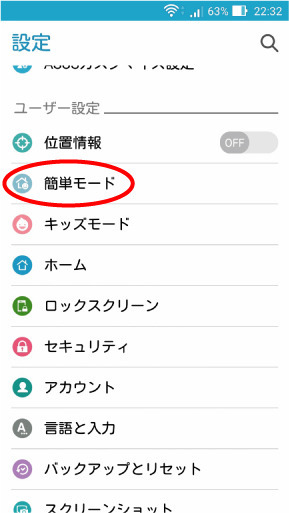
2_右上部にあるON・OFFボタンをタップし”OFF”にすると通常に戻ります